
社内へのチャットや上長への申請、様々な案件のチーム対応などに使われる Microsoft Teams。
Teams はチャットやチャネルなどテキストベースでの情報共有と同時に、ファイル共有を行うことができます。
便利に使える反面、「チャットでもらったあの資料、どこに行ったっけ…」といったように、すぐに情報が流れてしまうと感じることはありませんか?
今より情報を探しやすくするには、Teams のファイル保存の仕組みを理解することが大切です。
今回は 以外と知られていない? Teams のファイル保存先について、ポイントと共にご説明します。
Teams に共有したファイルの保存先
自分のPCから Teams に添付したファイルは、一見 Teams 本体に保存されているように見えますよね。しかし実際には、ファイルは 組織の SharePoint サイトや OneDrive for Business に保存されています。
| 添付方法 | 保存先 |
|---|---|
| チャットから添付 | 個人の OneDrive for Business |
| チーム チャネルで共有 | 組織の SharePoint サイト |
保存先の詳細については、以下記事で詳しく解説しています。
Teams のデータ保存先 チームと個人チャットの違いとは? – Livestyleクラウドサービス (live-style.jp)
ポイント💡「OneDrive」から共有した場合
Teams でファイルを共有する場合、チャットでもチームチャネルでも、「OneDrive」から共有するか「コンピュータからアップロード」という2種類のファイル共有方法を選択できます。
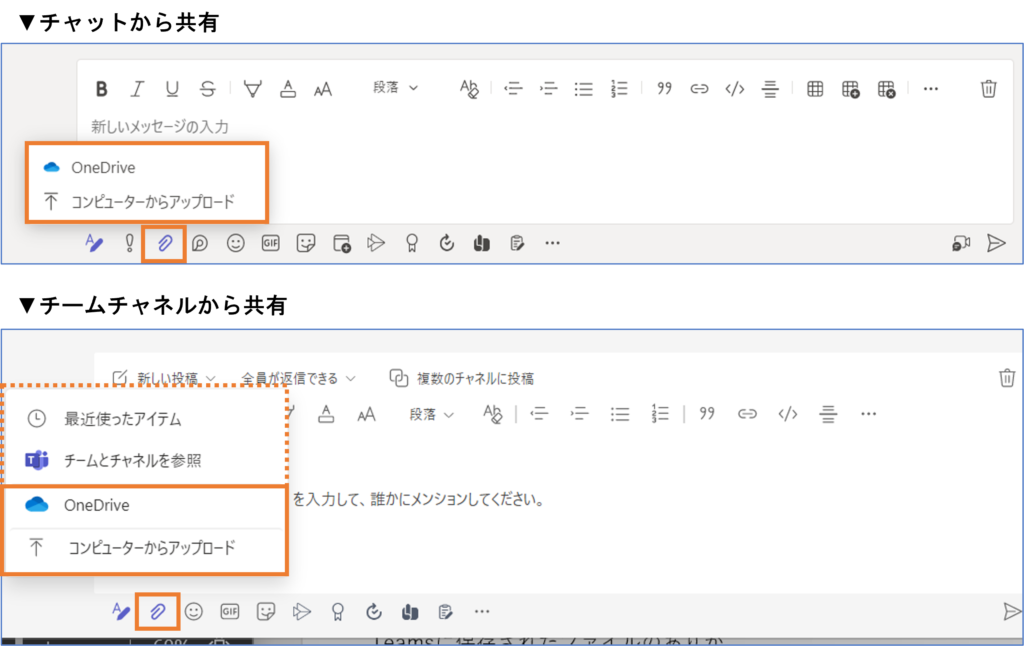
実は、チームでもチャネルでも「OneDrive」を選択してファイル共有を行った場合は、共有したファイルは組織の SharePoint には保存されません。
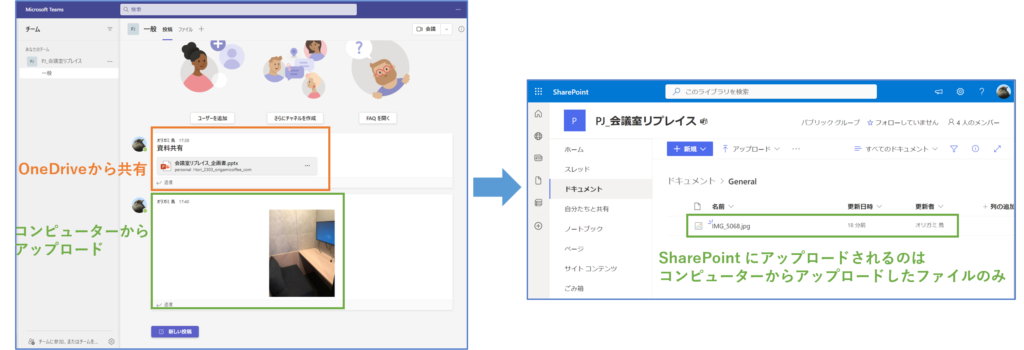
え、さっき共有したファイルは OneDrive か SharePoint サイトに保存されるっていったじゃん! という感じですよね。
なぜこのような仕組みになっているのかというと、
チャットやチャネルで OneDrive から共有した場合、ファイルのコピーが OneDrive / SharePoint に保存されているのではなく、個人の OneDrive のファイルリンクを共有している んです。
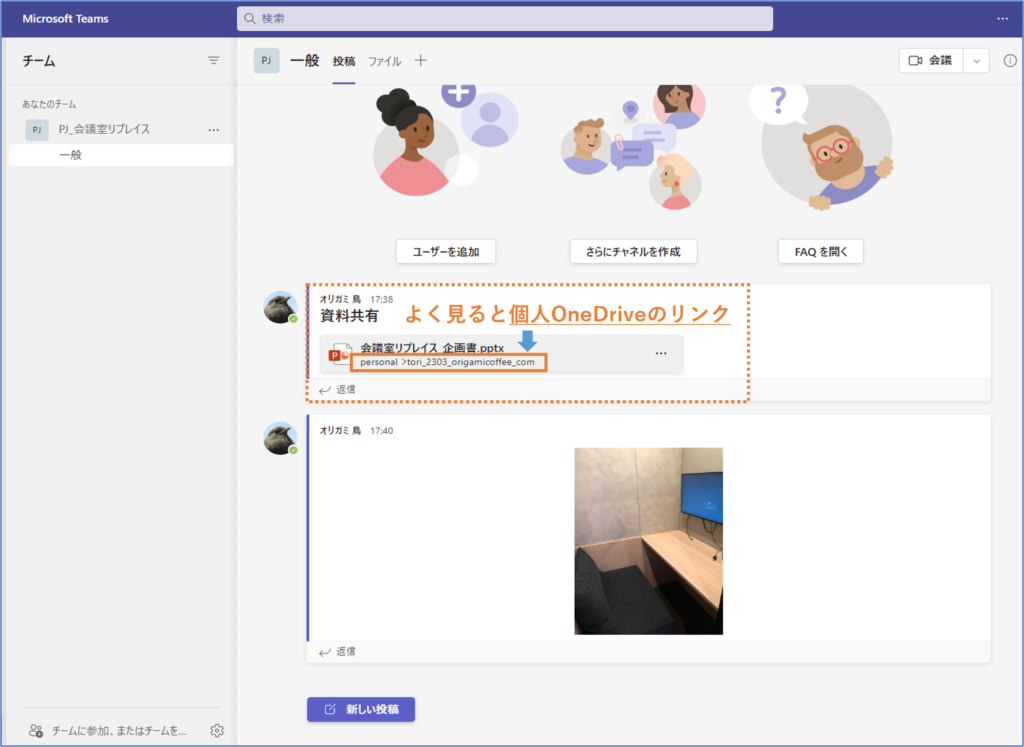
Teams で確かに共有したはずなのに、 OneDrive もしくは SharePoint サイト のどこにもファイルがない!という場合は、OneDrive で共有していないかご確認ください。
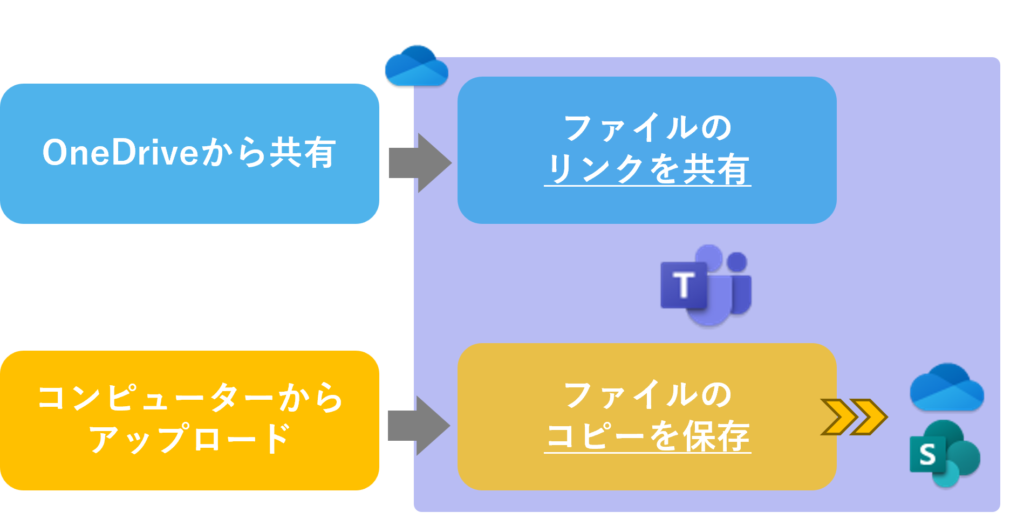
逆に OneDrive で共有をすれば、ファイルがコピーされることはないので、同じファイルが様々な場所に点在することを防ぐことができます。
共有方法の違いを意識して使い分けていただくことで、より便利に Teams でのファイル共有を行いましょう!
